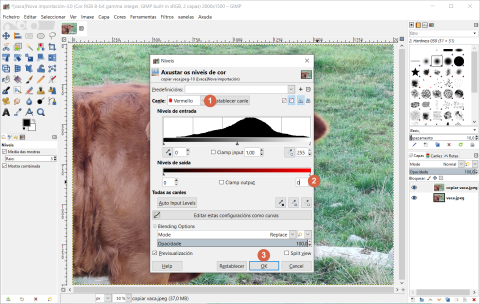Ágora dixital
En esta experiencia conoceremos el funcionamiento de las gafas 3D anaglifo, empleadas para experimentar con el efecto tridimensional en imágenes o películas. Aprenderemos a crear nuestras propias imágenes tridimensionales o anaglifos, partiendo de una fotografía nuestra o bien de una imagen que nos guste.

Cesta de materiales
Presiona en los puntos interactivos de la imagen.
Manos a la obra
- Paso 1
-
- Seleccionamos la fotografía
- Paso 2
-
- Arrancamos el programa Gimp y abrimos la imagen.
Imaxe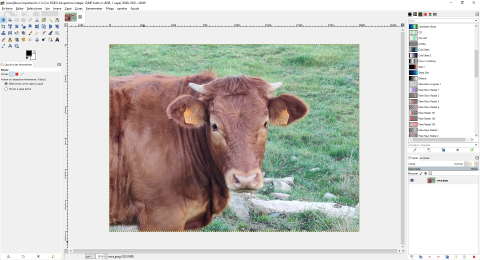
- Paso 3
-
En la ventana de Capas, duplicamos la capa de la imagen.
Pasos:
- Seleccionar la capa.
- Presionar en el botón derecho del ratón sobre la capa seleccionada y elegir la opción Duplicar capa.
Imaxe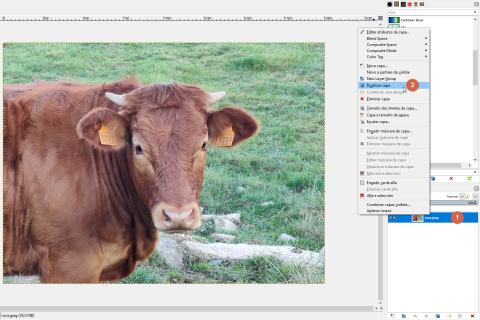
- El resultado obtenido es similar al siguiente:
Imaxe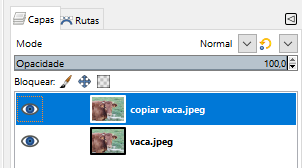
- En caso de no tener visible la ventana capas, se puede activar desde la barra superior de opciones: ventanas > ventanas empotrables > Capas.
Imaxe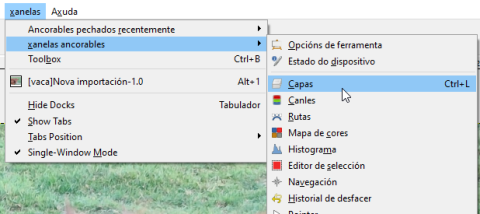
- Paso 4
-
Para cambiar el color de la capa superior (copia) a cian seguimos los siguientes pasos:
- La capa superior (copia) será la de color cian, la capa inferior (original) será de color rojo.
- Seleccionar la capa superior (copia).
- En la barra superior de opciones ir a: Colores > Niveles.
Imaxe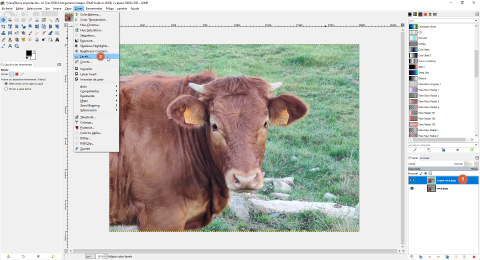
- Seleccionamos el canal Rojo (1). Configuramos el nivel de salida con el valor 0 (2) y presionamos en el botón OK (3).
Imaxe- El resultado obtenido es que la imagen torna la azul cian:
Imaxe
Para cambiar el color de la capa inferior (original) a rojo repetimos los pasos, pero modificando el canal de color verde y azul:
- Seleccionar la capa inferior (original).
- En la barra superior de opciones ir: Colores > Niveles.
Imaxe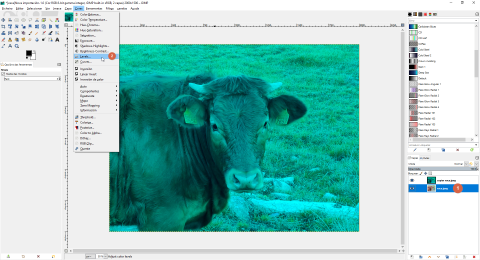
- Seleccionamos el canal Verde (1). Configuramos el nivel de salida con el valor 0 (2). Seleccionamos el canal Azul (3). Configuramos el nivel de salida con el valor 0 (4). Presionamos en el botón OK (5).
Imaxe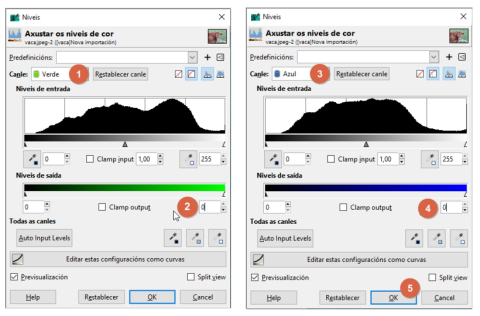
- El resultado obtenido es que la imagen torna a rojo (para ver la imagen tenemos que ocultar la capa superior por un momento, presionando en el ojo en la ventana de capas).
Imaxe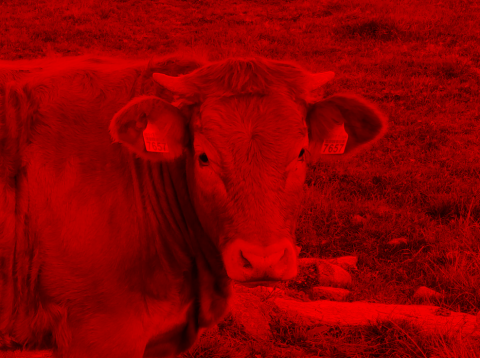 Imaxe
Imaxe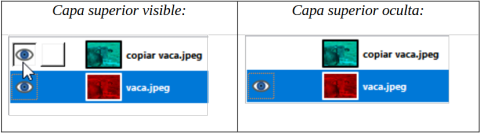
- La capa superior (copia) será la de color cian, la capa inferior (original) será de color rojo.
- Paso 5
-
- Seleccionamos la capa superior nuevamente (tiene que estar visible) y activamos el modo Diferencia.
Imaxe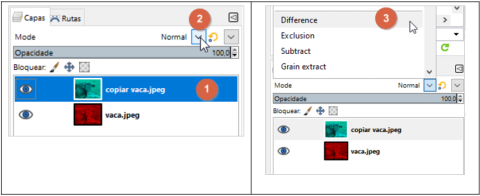
- La imagen compuesta por la diferencia de ambas capas se ve con los colores originales.
Imaxe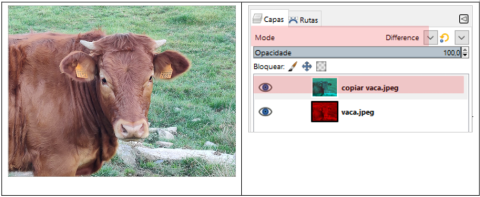
- Paso 6
-
- Para crear el efecto 3D es preciso desplazar la capa superior (copia) horizontalmente.
- Para eso, seleccionamos la herramienta de mover (en el menú de opciones superior en la opción Herramientas > Herramientas de transformación > Mover), presionamos en la imagen y la movemos (sin soltar el botón izquierdo del ratón) un poco a la derecha.
Imaxe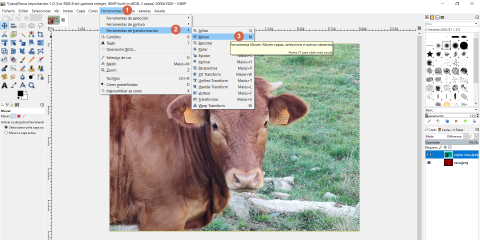
- El resultado obtenido es una imagen un poco borrosa, lista para ver con las gafas 3D anaglifo.
Imaxe
- Paso 7
-
- Observa con las gafas 3D la imagen. ¿Ves el efecto tridimensional en la vaca?
- Guarda el proyecto (Barra superior de opciones: Fichero > Guardar como) con la extensión de archivo xcf.
- Exporta la imagen (Barra superior de opciones: Fichero > Exportar como) con la extensión de archivo png.
- De forma opcional puedes imprimir la imagen en color para verla con las gafas 3D.
Tips docentes
Los tips del profesorado son pequeñas ayudas para desarrollar la estrategia educativa de forma adecuada.
punto 2, se puede explicar al alumnado el concepto de software libre y la diferencia entre software libre y software gratuito:

La imagen que se proyecta o muestra está compuesta por dos imágenes superpuestas, una en rojo y otra en cian. Cada ojo percibe una imagen diferente gracias a las lentes de colores de las gafas. El ojo izquierdo ve la imagen roja, mientras que el ojo derecho ve la imagen cian. El cerebro, a continuación, fusiona las dos imágenes en una única imagen 3D, proporcionando una experiencia visual envolvente.
- Separación del espectro: cada cristal de las gafas filtra ciertos espectros de luz, permitiendo que solo un ojo vea una imagen determinada, mientras que el otro ojo ve otra imagen. Esto crea una sensación de profundidad y tridimensionalidad.
- Visión binocular: se basa en que nuestros ojos están situados a una cierta distancia entre ellos. Cada ojo capta una imagen ligeramente diferente del mismo objeto debido a su posición ligeramente diferente. Estas dos imágenes son enviadas al cerebro a través del nervio óptico.
El cerebro, entonces, compara y combina las dos imágenes para crear una única imagen tridimensional. Este proceso, conocido como fusión binocular, permite que percibamos la profundidad y la distancia de los objetos. Al integrar las diferencias en las imágenes captadas por cada ojo, el cerebro es capaz de calcular la disparidad y la posición relativa de los objetos en el espacio.
Podemos preguntar
- ¿Por qué creéis que las gafas son de color rojo y cian?
Respuesta: Porque son colores contrarios en el círculo cromático.
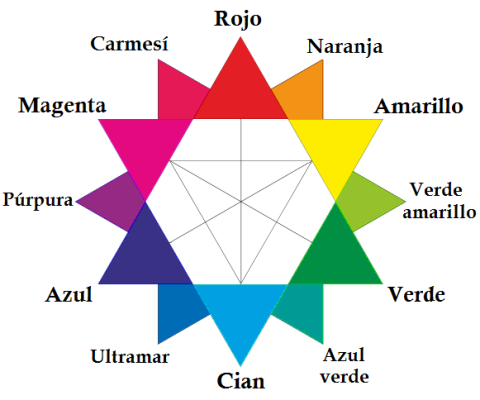
Tu clase en un clic
Implementa esta microsecuencia en tu aula Moodle (Descarga disponible en gallego o castellano ).
|
Imaxe
 |
Imaxe
 |